WhatsApp se ha convertido en una aplicación de mensajería que muchos abrimos en cuanto comienza la jornada frente al ordenador. Las pestañas más habituales en un navegador son la pestaña para realizar un trabajo, Youtube o Spotify para música y... WhatsApp Web.
También tenemos la opción de descargar la aplicación de escritorio, pero estando la versión web, a muchos no os valdrá la pena. Y sí, podemos hacer bastante más cosas de las que parece con la weeb de WhatsApp, trucos tan útiles como conectar dos cuentas diferentes.
A continuación, os mostramos 7 trucos de WhatsApp Web muy útiles que os sacarán de más de un apuro y que os permitirán sacar el jugo a la aplicación de mensajería.
Atajos de teclado para WhatsApp Web Desktop
Cuando nos familiarizamos con algo, empezamos a sacar todo el jugo, y lo mismo pasa con los atajos de teclado. Los atajos de teclado de Mac y Windows son muy útiles para realizar varias acciones de forma rapidísima y, claro, WhatsApp Web tiene sus propios atajos.
Los portátiles mejor valorados en Amazon
Eso sí, cuando hablamos de WhatsApp Web y atajos de teclado, nos referimos a la aplicación, no a la pestaña que tenemos en el navegador con la página de WhatsApp. Ahora sí, estos son algunos de los atajos de teclado de WhatsApp Web Desktop:
- Ctrl + N: Nuevo chat.
- Ctrl + Shift + ]: Siguiente chat.
- Ctrl + Shift + [: Chat siguiente.
- Ctrl + E: Archivar la conversación.
- Ctrl + Shift + M: Silenciar la conversación.
- Ctrl + Backspace: Borrar la conversación.
- Ctrl + Shift + U: Marcar como no leído.
- Ctrl + Shift + N: Crear un nuevo grupo.
- Ctrl + P: Abrir el perfil.
- Alt + F4: Cerrar la ventana del chat.
Usar varias cuentas de WhatsApp en el mismo PC
¿Podemos usar dos cuentas de WhatsApp en un mismo PC? Sí, podemos, y es un truco de WhatsApp muy sencillo y útil si tenéis dos teléfonos o un móvil con Dual Sim.
Lo único que tenemos que hacer para usar dos cuentas de WhatsApp distintas en un PC es abrir Chrome u Opera, por ejemplo, y abrir WhatsApp Web con uno de los números. Así, os abre lo que estáis acostumbrados a ver cada día.
Si queréis utilizar otra cuenta de WhatsApp a la vez, abrís una ventana en modo incógnito, , escaneáis el código QR con el número secundario... y listo, ya tenéis en el mismo PC dos cuentas de WhatsApp completamente funcionales.
Atajos de emoticonos
Además de los atajos de teclado para poder hacer acciones a la velocidad de la luz, tenemos una serie de atajos para... ¡los emoticonos! En WhatsApp hasta el más puntado usa empoticonos como si no hubiera un mañana, y si nos sabemos el nombre de cada uno, lo tendremos mucho más fácil.
Lo único que tenemos que hacer es usar la combinación Shift + : acompañada de la palabra que queramos. Os dejamos unos ejemplos:



¡Hay emojis clásicos!
En WhatsApp Web aún están los emojis clásicos, algunos de ellos. Es decir, quienes hayáis vivido la época de Messenger, no tendréis que recordar la combinación anterior para poner algunos emojis. Lo único que tenemos que hacer es teclear la combinación... y listo. Allá van los ejemplos:

WhatsApp web activo sin tenerlo de fondo
Hay una extensión para Chrome y Opera que resulta de lo más útil para quienes estamos recibiendo mensajes de WhatsApp de forma constante. Se trata de WAToolkit, una extensión que podemos conseguir de forma gratuita a través de este enlace y que tiene un par de opciones bastante interesantes.
Y es que, se trata de un icono que sale en la barra de Google en la parte derecha, como todas las extensiones de Chrome, y nos permite habilitar una opción para ver una vista previa de los mensajes. El icono nos muestra los mensajes sin leer y, si pasamos el ratón por encima, nos hace una preview del mensaje.
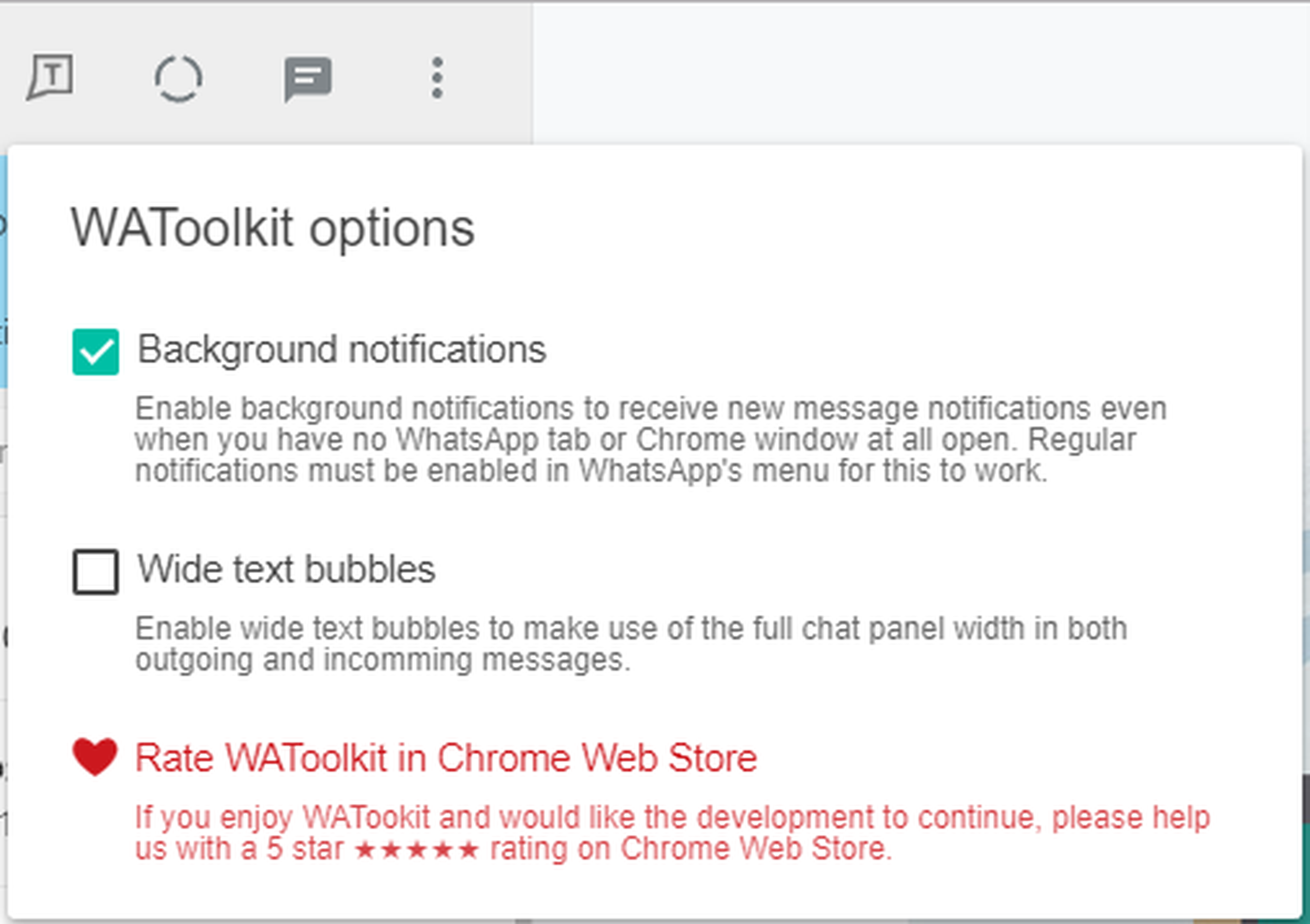
Otra opción es ampliar los bocadillos de las conversaciones de WhatsApp para que ocupen una sola línea, y no varias cuando podrían ocupar menos.
Lee mensajes sin dejar el tick azul
SI, por lo que sea, no queréis dejar el tick azul en una conversación, pero tampoco queréis poner vuestro perfil en privado del todo, hay un truco en WhatsApp Web para leer mensajes sin dejar el tick azul. Es bastante intrincado, pero funciona.
Realmente, no hay que ser un espía o un hacker para hacerlo. Lo único que debemos hacer es abrir una nueva aplicación que pueda mostrarse en una ventana, como el bloc de notas, Word o algo así, y dejar el espacio justo para ver los mensajes de una conversación.
Nosotros ''pinchamos'' en la nueva aplicación abierta para que el PC refresque la que está de fondo (WhatsApp Web), pero no la tenga ''marcada'' como principal. Los mensajes de WhatsApp se irán actualizando y se quedarán con el doble tick gris, pero no el azul.
SI queremos interactuar o empezar a macar los mensajes como leídos, simplemente pinchamos en el navegador para convertir dicha aplicación en principal y ''volver'' a la vida en WhatsApp Web.
Cambia el volumen y la velocidad de los mensajes de voz
Para esto, necesitamos otra extensión. SI tenéis amigos que disfrutan mandando notas de voz de varios minutos, y no queréis tiraros 5 minutos esperando a ver qué dicen, podemos acelerar la nota con un multiplicador de hasta x2.
Lo único que debemos hacer es instalar Zapp (a través de este enlace). Aparecerá un icono en la barra de Google que solo se activará cuando estemos en WhatsApp Web en el navegador. Cuando estemos en un audio, pulsamos en la extensión y seleccionamos la velocidad deseada. Automáticamente empezará a ir más rápido. También podemos cambiar el volumen.
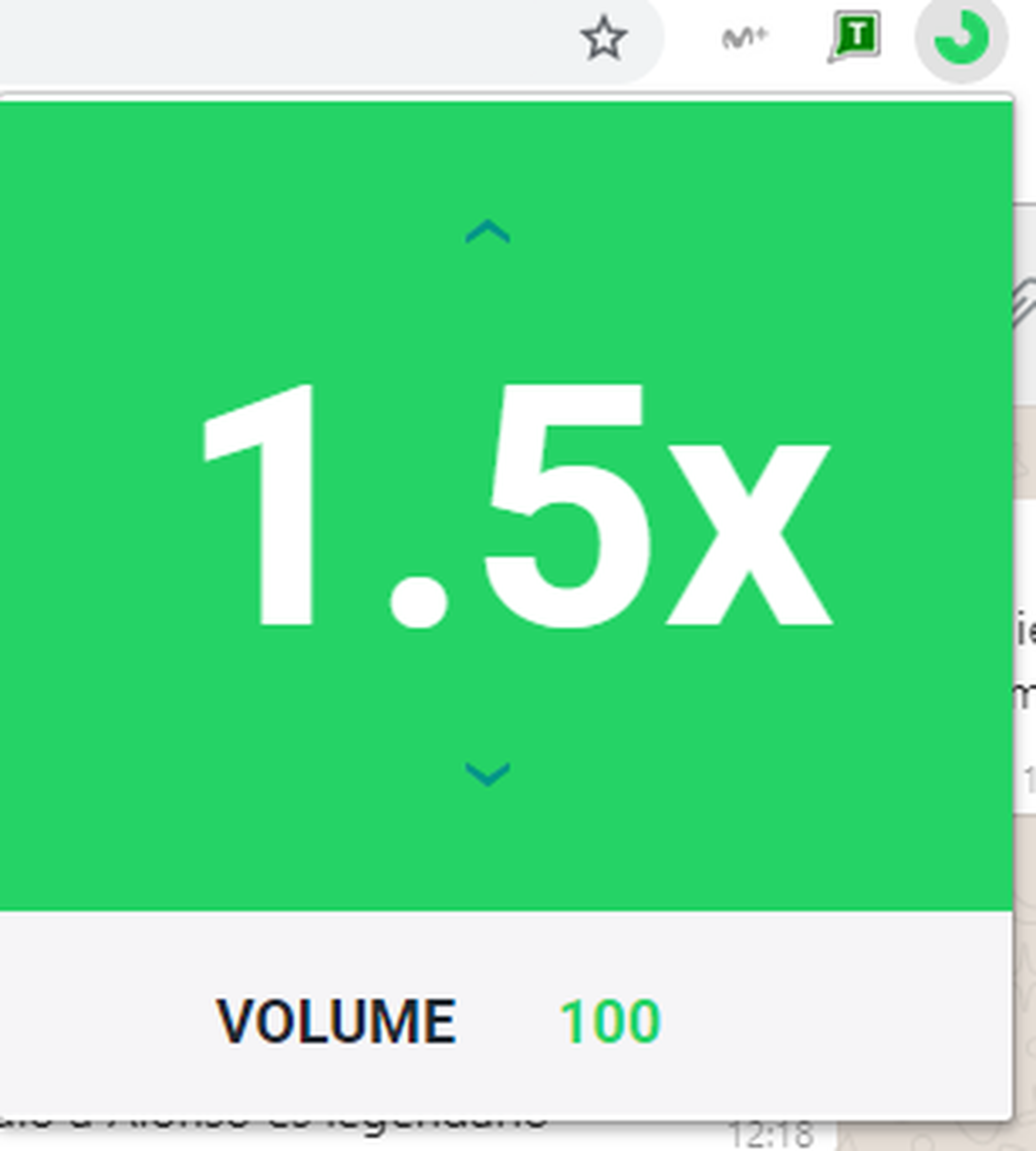
Estos son algunos trucos de WhatsApp Web que, seguro, os serán muy útiles en más de una ocasión, sobre todo si tenéis amigos que os mandan auténticos podcast.
Descubre más sobre Alejandro Alcolea Huertos, autor/a de este artículo.
Conoce cómo trabajamos en Hobbyconsolas.
